[Asterisk, Разработка на Raspberry Pi, DIY или Сделай сам] Raspberry Pi + FreeBPX(asterisk) + Mikrotik = АТС мини
Автор
Сообщение
news_bot ®
Стаж: 7 лет 8 месяцев
Сообщений: 27286
Настройка "с нуля"
- Введение, начало
- Установка и настройка FreePBX
- Подключение GSM модема
- Настройка fail2ban
- Настройка Mikrotik
Введение, началоВ небольшой офис потребовалась АТС, для звонков по России и между сотрудниками. Был выбор между использованием готовых решений от SIP провайдеров и самодельной личной АТС. У каждой стороны есть свои плюсы и минусы. Так как офис только запускался, сотрудников мало, тотальный режим экономии, то от провайдеров отказался - абонентская плата за номер (при том что номер дается городской, к которому сложно привязать мессенджеры, мобильные номера от провайдера у клиентов не вызывают доверия и так же имеют проблемы с привязкой к мессенджерам) и тарифы на звонки на мобильные номера клиентов у всех не менее 1,5 руб./мин.Т.к. в наличии был не используемый Raspberry Pi 3B+, то решено было использовать его в качестве АТС с Asterisk. MicroSD карта, от 8Гб, желательно 16Гб для установки системы. Были попытки установки голой версии с нуля по различным туториалам из сети, но во всех постоянно были какие то проблемы, т.к. они все написаны от 2 до 10 лет назад, на быстрый старт они не сработали.Так же для автономной работы без зависимости от провайдеров нужен USB модем с поддержкой голосовых вызовов, есть списки нормально работающих модемов (предварительно разблокированных по инструкциям из 4ПДА), у меня работает Huawei E1550.Для безопасной работы в сети использую Mikrotik RB951G, теоретически можно любой, OS у них одна и та же (основ настройки роутера здесь не будет, подразумевается, что у вас интернет через него уже работает). Так же нужен интернет провайдер с возможностью предоставить статический или динамический IP адрес, что бы можно было подключатся к АТС из любого места сети интернет. Через приватные адреса у меня не получилось работать (через мобильные сети тоже, они все предоставляют адрес, к которому нет подключения снаружи, да же через DDNS сервисы).Установка и настройка FreePBXСохраняем себе в закладки сайт http://www.raspberry-asterisk.org/ , там скачиваем образ системы raspbx-10-10-2020.zip. Распаковываем архив, если для записи используется программа Win32DiskImager, можно без распаковки и использовать для записи, например, BalenaItcher. Записываем на компьютер скачанный образ на карту microSd, записанную карту вставляем в raspberry, подключаем кабели (сеть к роутеру, питание), включаем и ждем загрузки, монитор не нужен. В роутере в разделе ip-dhcp server-leases смотрим назначенный адрес нашей АТС, это нужно будет для подключения по ssh.В браузере набираем http://raspbx/, проходим первоначальную регистрацию, назначение имени и пароля администратора FreePBX, желательно сложный защищенный, если нет желания все снова настраивать восстанавливать. В конечном итоге после входа должно получится так:
Так же подключаемся через Putty к asterisk, логин и пароль пока стандартные root/raspberry. Меняем пароль по умолчанию:
passwd
Все пароли сохраняйте в надежных местах, потому что, когда долго не подходишь к работающему устройству, то память может и забыть пароль для входа, который достаточно сложно восстановить.Так как система основана на Debian, то здесь работают стандартные команды. Обновляем систему, настраиваем свою временную зону, устанавливаем модуль для работы с USB модемом, файловый навигатор MC для удобства:
raspbx-upgrade
configure-timezone
install-dongle
apt install mc
При установке модуля dongle указываем реальный номер, который будет использоваться в модеме (у оператора сотовой связи выбираем тариф с пакетом минут на звонки по России).Так как у меня не получилось запустить систему на современном драйвере pjsip (в телефонах тишина), то все настройки будут на legacy sip, работает на всех абонентских устройствах.В браузере переходим по порядку основные настройки: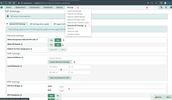
Пояснение: 3-4 для безопасности, 5 - определение адреса внешнего IP, 6 - настройки вашей локальной сети, 7 - сужаем диапазон портов, так как сотрудников мало, чуть ниже выбираем стандартные кодеки ulaw alaw gsm, 9 - по завершению нажимаем на Apply config, ждем обновления конфигурации.Переходим на закладку SIP legacy setting: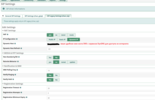
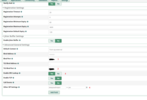
1,2 -меняем стандартные значения портов на свои, 3 - пусть будет, пригодится, 4 - для безопасности при подборах паролей.Так же меняем стандартное значение порта на вкладке PJSIP, все сохраняем и применяем ( submit & apply config).Настраиваем extension (это номера для подключения абонентов):
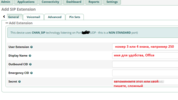
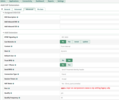
настроили абонентов, Submit & Apply config.Настройка trunk для модема: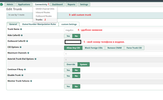
6 - максимальное число каналов - ставим 1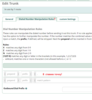
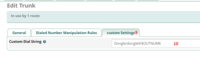
Маршрут для входящих звонков: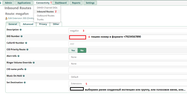
Маршрут для исходящих звонков: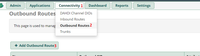
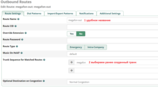
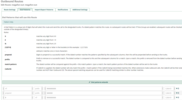
Шаблоны для набранных номеров, здесь можно ограничить направление звонков, местные, межгород, международные. Звонок будет работать, если совпадет с набранным шаблоном.С графической частью закончили. Главное не забывать после каждых действий Submit & Apply Config, что бы внесенные изменения сохранялись.Подключение GSM модемаЗдесь собранная копипаста из разных источников:
Тестированные модемы:
Предварительно на компьютере перевести GSM-модем в режим работы «только модем» ( AT^U2DIAG=0 ) и в режим только 2G (AT^SYSCFG=13,1,3fffffff,0,0 ) с помощь Putty или любым другим способом, можно и через raspberry, но и так здесь большой объем.
- E171 - ОК
- E1550 - ОК
- E150 - Голос только в одну сторону
- E3131 - Работают не стабильно, при исходящих голос только в одну сторону
- E352 - Нет голосовых функций Подключаем GSM-модем HUAWEI E1550, проверяем появились ли устройства ttyUSB*:
ls -al /dev | grep ttyUSB
полученный ответ командыcrw-rw---- 1 root dialout 188, 0 фев 27 11:34 ttyUSB0crw-rw---- 1 root dialout 188, 1 фев 27 11:33 ttyUSB1crw-rw---- 1 root dialout 188, 2 фев 27 12:37 ttyUSB2Чтобы при подключении GSM-модема, Asterisk имел доступ к нему, необходимо устройству назначить владельца asterisk и группу dialout. Создаем файл (nano /etc/udev/rules.d/92-dongle.rules) со следующим содержимым:KERNEL=="ttyUSB*", MODE="0666", OWNER="asterisk", GROUP="dialout"Перезагружаем raspberry командой reboot и переподключаемся к атс с помощью Putty.Настройка файла dongle.conf ( nano /etc/asterisk/dongle.conf ) - проверяем параметр exten и прописываем imei модема, остальное можно не трогать:
initstate=start ; specified initial state of device, must be one of 'stop' 'start' 'remote'
; 'remove' same as 'disable=yes'
exten=+79234567890 ; Проверяем наш номер сим карты, он связан с ранее настроенными
dtmf=relax ; control of incoming DTMF detection, possible values:
; off - off DTMF tones detection, voice data passed to asterisk unalte$
; use this value for gateways or if not use DTMF for AVR or in$
; inband - do DTMF tones detection
; relax - like inband but with relaxdtmf option
; default is 'relax' by compatibility reason
; dongle required settings
[dongle0]
audio=/dev/ttyUSB1 ; tty port for audio connection; no default value
data=/dev/ttyUSB2 ; tty port for AT commands; no default value
imei=351234567898991 ; ПРОПИСЫВАЕМ IMEI модема
;imsi=123456789012345
В консоли asterisk, перечитываем конфигурацию chan_dongle и проверяем состояние устройства. Если все было сделано правильно, то подключение к GSM-модему будет осуществлено и устройство будет отображаться в консоли asterisk:
root@raspbx:/# asterisk -rv
raspbx*CLI> dongle show devices
ID Group State RSSI Mode Submode Provider Name Model Firmware IMEI IMSI Number
dongle0 0 Free 26 3 3 MegaFon E1550 11.608.14.15.311 35******* 2**************3 Unknown
Настройка файла конфигурации для звонков и смс (настраивал только входящие смс с переадресацией на настроенный extension) :
nano /etc/asterisk/extensions_custom.conf
[from-trunk-dongle]
; можно раскомментировать, тогда смс будут записываться в файл sms.txt, смотреть потом в логах
;exten => sms,1,Verbose(Incoming SMS from ${CALLERID(num)} ${BASE64_DECODE(${SMS_BASE64})})
;exten => sms,n,Set(FILE(/var/log/asterisk/sms.txt,,,a)=${STRFTIME(${EPOCH},,%Y-%m-%d %H:%M:%S)} - ${DONGLE$
;exten => sms,n,System(echo >> /var/log/asterisk/sms.txt)
;exten => sms,n,Hangup()
exten => _.,1,Set(CALLERID(name)=${CALLERID(num)})
exten => _.,n,Goto(from-trunk,${EXTEN},1)
; закомментировать, если выше было раскомментировано
exten => sms,1,Set(MESSAGE(body)=${BASE64_DECODE(${SMS_BASE64})})
exten => sms,n,System(echo '${STRFTIME(${EPOCH},,%Y-%m-%d %H:%M:%S)} - ${DONGLENAME} - ${CALLERID(num)}: ${$
exten => sms,n,Set(MESSAGE(from)="${CALLERID(num)}" <${CALLERID(num)}>)
exten => sms,n,Set(CALLERID(name)=${CALLERID(num)})
exten => sms,n,Verbose(1,${MESSAGE(from)})
exten => sms,n,MessageSend(sip:250,${MESSAGE(from)}) ; Прописываем куда пересылать входящие сообщения - на номер 250
exten => sms,n,Hangup()
exten => ussd,1,Verbose(Incoming USSD: ${BASE64_DECODE(${USSD_BASE64})})
exten => ussd,n,System(echo '${STRFTIME(${EPOCH},,%Y-%m-%d %H:%M:%S)} - ${DONGLENAME}: ${BASE64_DECODE(${US$
exten => ussd,n,Hangup()
Сохраняем, перезагружаем, пробуем звонить (входящие исходящие) и присылать смс. Должно все работать.
Пробовал вариант подключения смартфона по Bluetooth в качестве шлюза, все работало, но качество связи было ужасное, причем на стороне астериска (голос сильно искаженный, скорее всего из-за кодеков блютуза, настроить не смог).Настраиваем защиту asterisk freepbx с помощью fail2ban (By @UKVoIPForums )Полноценных русскоязычных гайдов для начинающих не нашел, есть на английском форуме:
install-fail2ban
Создаем тюрьму:
sudo nano /etc/fail2ban/jail.local
Копируем содержимое в файл jail.local
[DEFAULT]
# "ignoreip" can be an IP address, a CIDR mask or a DNS host. Fail2ban will not
# ban a host which matches an address in this list. Several addresses can be
# defined using space separator.
ignoreip = 127.0.0.1/8 ::1
[asterisk]
enabled = true
filter = asterisk
action = iptables-asterisk[name=asterisk]
logpath = /var/log/asterisk/security_log
bantime = 31536000
findtime = 86400
maxretry = 3
[sshd]
enabled = true
port = ssh
filter = sshd
logpath = /var/log/auth.log
banaction = iptables-allports
bantime = 31536000
findtime = 86400
maxretry = 3
[freepbx]
enabled = true
port = http,https
filter = freepbx
logpath = /var/log/asterisk/freepbx_security.log
bantime = 31536000
findtime = 86400
maxretry = 3
Еще 6 файлов конфигурации нужно создать/изменить, поехали:
sudo nano /etc/fail2ban/filter.d/freepbx.conf
1. Копируем содержимое в файл freepbx.conf
[INCLUDES]
before = common.conf
[Definition]
datepattern = ^\[%%Y-%%b-%%d %%H:%%M:%%S\]
failregex = \[freepbx_security\.NOTICE\]: Authentication failure for .* from <HOST>
sudo nano /etc/fail2ban/filter.d/asterisk.conf
2. Копируем содержимое в файл asterisk.conf, на всякий случай скопируйте существующее содержимое оригинального файла
# Fail2Ban configuration file
#
#
# $Revision: 251 $
#
[INCLUDES]
# Read common prefixes. If any customizations available -- read them from
# common.local
before = common.conf
[Definition]
#_daemon = asterisk
# Option: failregex
# Notes.: regex to match the password failures messages in the logfile. The
# host must be matched by a group named "host". The tag "<HOST>" can
# be used for standard IP/hostname matching and is only an alias for
# (?:::f{4,6}:)?(?P<host>\S+)
# Values: TEXT
#
# Asterisk 1.8 uses Host:Port format which is reflected here
failregex = NOTICE.* .*: Registration from '.*' failed for '<HOST>:.*' - Wrong password
NOTICE.* .*: Registration from '.*' failed for '<HOST>:.*' - No matching peer found
NOTICE.* .*: Registration from '.*' failed for '<HOST>:.*' - Username/auth name mismatch
NOTICE.* .*: Registration from '.*' failed for '<HOST>:.*' - Device does not match ACL
NOTICE.* .*: Registration from '.*' failed for '<HOST>:.*' - Peer is not supposed to register
NOTICE.* .*: Registration from '.*' failed for '<HOST>:.*' - ACL error (permit/deny)
NOTICE.* .*: Registration from '.*' failed for '<HOST>:.*' - Device does not match ACL
NOTICE.* .*: Registration from '".*".*' failed for '<HOST>:.*' - No matching peer found
NOTICE.* .*: Registration from '".*".*' failed for '<HOST>:.*' - Wrong password
NOTICE.* <HOST> failed to authenticate as '.*'$
NOTICE.* .*: No registration for peer '.*' \(from <HOST>\)
NOTICE.* .*: Host <HOST> failed MD5 authentication for '.*' (.*)
NOTICE.* .*: Failed to authenticate user .*@<HOST>.*
NOTICE.* .*: <HOST> failed to authenticate as '.*'
NOTICE.* .*: <HOST> tried to authenticate with nonexistent user '.*'
SECURITY.* .*: SecurityEvent="ChallengeSent",.*,.*,Service="(PJ)?SIP",.*,AccountID="<unknown>",.*,.*,RemoteAddress=".*/.*/<HOST>/.*",Challenge=""
SECURITY.* .*: SecurityEvent="InvalidAccountID",.*,Severity="Error",Service="(PJ)?SIP",.*,.*,.*,.*,RemoteAddress=".*/.*/<HOST>/.*"
SECURITY.* .*: SecurityEvent="ChallengeResponseFailed",.*,Severity="Error",Service="(PJ)?SIP",.*,.*,.*,.*,RemoteAddress=".*/.*/<HOST>/.*",.*
SECURITY.* .*: SecurityEvent="InvalidPassword",.*,Severity="Error",Service="(PJ)?SIP",.*,.*,.*,.*,RemoteAddress=".*/.*/<HOST>/.*",.*
# Option: ignoreregex
# Notes.: regex to ignore. If this regex matches, the line is ignored.
# Values: TEXT
#
sudo nano /etc/fail2ban/action.d/iptables-asterisk.conf
3. Копируем содержимое в файл iptables-asterisk.conf (в файле по аналогии добавляем наши кастомные порты, которые мы прописывали в настройках SIP)
# Fail2Ban configuration file
#
# Author: Razvan Turtureanu
#
# $Revision$
#
[Definition]
# Option: actionstart
# Notes.: command executed once at the start of Fail2Ban.
# Values: CMD
#
actionstart = iptables -N fail2ban-<name>
iptables -A fail2ban-<name> -j RETURN
iptables -I <chain> -p tcp --dport 5061 -j fail2ban-<name>
iptables -I <chain> -p udp --dport 5060 -j fail2ban-<name>
iptables -I <chain> -p tcp --dport 5060 -j fail2ban-<name>
# Option: actionstop
# Notes.: command executed once at the end of Fail2Ban
# Values: CMD
#
actionstop = iptables -D <chain> -p tcp --dport 5061 -j fail2ban-<name>
iptables -D <chain> -p udp --dport 5060 -j fail2ban-<name>
iptables -D <chain> -p tcp --dport 5060 -j fail2ban-<name>
iptables -F fail2ban-<name>
iptables -X fail2ban-<name>
# Option: actioncheck
# Notes.: command executed once before each actionban command
# Values: CMD
#
actioncheck = iptables -n -L <chain> | grep -q fail2ban-<name>
# Option: actionban
# Notes.: command executed when banning an IP. Take care that the
# command is executed with Fail2Ban user rights.
# Tags: <ip> IP address
# <failures> number of failures
# <time> unix timestamp of the ban time
# Values: CMD
#
actionban = iptables -I fail2ban-<name> 1 -s <ip> -j DROP
# Option: actionunban
# Notes.: command executed when unbanning an IP. Take care that the
# command is executed with Fail2Ban user rights.
# Tags: <ip> IP address
# <failures> number of failures
# <time> unix timestamp of the ban time
# Values: CMD
#
actionunban = iptables -D fail2ban-<name> -s <ip> -j DROP
[Init]
# Defaut name of the chain
#
name = default
# Option: chain
# Notes specifies the iptables chain to which the fail2ban rules should be
# added
# Values: STRING Default: INPUT
chain = INPUT
sudo nano /etc/asterisk/logger_logfiles_custom.conf
4. Копируем содержимое в файл logger_logfiles_custom.conf
security_log => SECURITY,NOTICE
sudo nano /etc/logrotate.d/asterisk-security
5. Копируем содержимое в файл asterisk-security
/var/log/asterisk/security_log {
weekly
missingok
rotate 4
size 2000k
sharedscripts
create 0664 asterisk asterisk
su asterisk asterisk
postrotate
/usr/sbin/invoke-rc.d asterisk logger-reload > /dev/null 2> /dev/null
endscript
}
sudo nano /etc/logrotate.d/freepbx-security
6. Копируем содержимое в файл freepbx-security
/var/log/asterisk/freepbx_security.log {
weekly
missingok
rotate 4
size 2000k
sharedscripts
create 0664 asterisk asterisk
su asterisk asterisk
postrotate
/usr/sbin/invoke-rc.d asterisk logger-reload > /dev/null 2> /dev/null
endscript
}
Перезагружаемся - rebootПамятка для работы с fail2ban:File permissions and owner/group information:/etc/fail2ban/jail.local = rw-r--r-- root root
/etc/fail2ban/filter.d/freepbx.conf = rw-r--r-- root root
/etc/fail2ban/filter.d/asterisk.conf = rw-r--r-- root root
/etc/fail2ban/action.d/iptables-asterisk.conf = rw-r--r-- root root
/etc/asterisk/logger_logfiles_custom.conf = rw-rw-r-- asterisk asterisk
/etc/logrotate.d/asterisk_security = rw-r--r-- root rootBasic Fail2ban commands:
Start Fail2ban = sudo service fail2ban start
Stop Fail2ban = sudo service fail2ban stop
Restart Fail2ban = sudo service fail2ban restartGet the current status of an individual jail:
FreePBX status = sudo fail2ban-client status freepbx
Asterisk status = sudo fail2ban-client status asterisk
SSHD status = sudo fail2ban-client status sshdBan/Unban IP addresses:
Ban IP = sudo fail2ban-client set *YOURJAILNAMEHERE banip IPADDRESSHERE
Unban IP = sudo fail2ban-client set *YOURJAILNAMEHERE unbanip IPADDRESSHERE*Replace YOURJAILNAMEHERE with freepbx, asterisk or sshd.
*Replace IPADDRESSHERE with the IP address that you want to ban/unban. Настройка MikrotikНужно настроить проброс портов и защиту.IP-Firewall-жмем на плюсик:Создаем ловушки на стандартных портах и рядом стоящих для сканировщиков и отправляем в бан. Правило копируем и делаем для tcp, так же можно сделать для других стандартных портов 22,3389,8291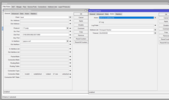
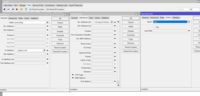
Делаем проброс портов во вкладке NAT (номера, которые прописывали в SIP настройках FreePBX), копируем и пишем диапазон RTP по аналогии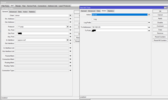
Проброс портов для работы абонентов в локальной сети
Так же можно/желательно делать перезагрузку системы в автоматическом режиме по расписанию, для сброса зависшего модема, у меня завис через 5 дней работы, а рядом никого, пришлось ехать и в ручную перегружать.
crontab -e
# пишем в конце файла (перезагрузка каждый день в 5 утра)
0 5 * * * /sbin/reboot
Желательно настроить VPN доступ к микротику из интернета, для разруливания внештатных ситуаций по случайно забаненым адресам абонентов.Долго собирал из разных источников эту работающую инструкцию. Может кому то и поможет.
===========
Источник:
habr.com
===========
Похожие новости:
- [Производство и разработка электроники, Научно-популярное, DIY или Сделай сам] Цифровой рентген: We need you «username»
- [Разработка на Raspberry Pi, Компьютерное железо] Умелец показал, как на треть уменьшить Raspberry Pi Pico обычным лобзиком
- [Развитие стартапа, Космонавтика, DIY или Сделай сам] Создание кубсата: часть вторая. Система питания (ТЗ)
- [Информационная безопасность, Гаджеты, Компьютерное железо, DIY или Сделай сам, Научная фантастика] Как взломать систему безопасности с помощью датчика температуры DHT11, а все произошло из-за птичек и вышек 5G
- [Производство и разработка электроники, DIY или Сделай сам, Электроника для начинающих] Запуск сложных плат с производства (и не только)
- [Системное администрирование, Серверное администрирование] Расчет количества операторов и оптимизация работы колл-центра
- [Научно-популярное, Физика, DIY или Сделай сам, Лайфхаки для гиков, Электроника для начинающих] По стопам Сифуна. Рентген
- [DIY или Сделай сам] Однобитный компьютер
- [Научно-популярное, Мониторы и ТВ, DIY или Сделай сам, Будущее здесь] Я создал с электронную газету (перевод)
- [DIY или Сделай сам] Резервированное электроснабжение частного дома
Теги для поиска: #_asterisk, #_razrabotka_na_raspberry_pi (Разработка на Raspberry Pi), #_diy_ili_sdelaj_sam (DIY или Сделай сам), #_nastrojka_asterisk (настройка asterisk), #_freepbx, #_mikrotik, #_shljuz_gsm (шлюз gsm), #_asterisk, #_razrabotka_na_raspberry_pi (
Разработка на Raspberry Pi
), #_diy_ili_sdelaj_sam (
DIY или Сделай сам
)
Вы не можете начинать темы
Вы не можете отвечать на сообщения
Вы не можете редактировать свои сообщения
Вы не можете удалять свои сообщения
Вы не можете голосовать в опросах
Вы не можете прикреплять файлы к сообщениям
Вы не можете скачивать файлы
Текущее время: 03-Ноя 12:07
Часовой пояс: UTC + 5
| Автор | Сообщение |
|---|---|
|
news_bot ®
Стаж: 7 лет 8 месяцев |
|
|
Настройка "с нуля"
 Так же подключаемся через Putty к asterisk, логин и пароль пока стандартные root/raspberry. Меняем пароль по умолчанию: passwd
raspbx-upgrade
configure-timezone install-dongle apt install mc 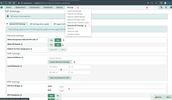 Пояснение: 3-4 для безопасности, 5 - определение адреса внешнего IP, 6 - настройки вашей локальной сети, 7 - сужаем диапазон портов, так как сотрудников мало, чуть ниже выбираем стандартные кодеки ulaw alaw gsm, 9 - по завершению нажимаем на Apply config, ждем обновления конфигурации.Переходим на закладку SIP legacy setting: 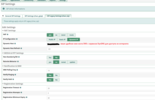 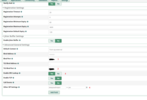 1,2 -меняем стандартные значения портов на свои, 3 - пусть будет, пригодится, 4 - для безопасности при подборах паролей.Так же меняем стандартное значение порта на вкладке PJSIP, все сохраняем и применяем ( submit & apply config).Настраиваем extension (это номера для подключения абонентов):  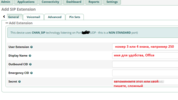 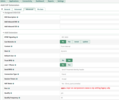 настроили абонентов, Submit & Apply config.Настройка trunk для модема: 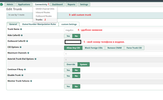 6 - максимальное число каналов - ставим 1 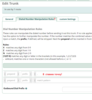 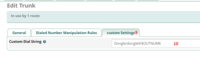 Маршрут для входящих звонков: 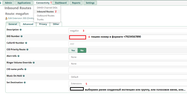 Маршрут для исходящих звонков: 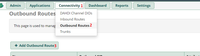 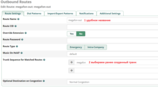 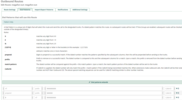 Шаблоны для набранных номеров, здесь можно ограничить направление звонков, местные, межгород, международные. Звонок будет работать, если совпадет с набранным шаблоном.С графической частью закончили. Главное не забывать после каждых действий Submit & Apply Config, что бы внесенные изменения сохранялись.Подключение GSM модемаЗдесь собранная копипаста из разных источников: Тестированные модемы:
Предварительно на компьютере перевести GSM-модем в режим работы «только модем» ( AT^U2DIAG=0 ) и в режим только 2G (AT^SYSCFG=13,1,3fffffff,0,0 ) с помощь Putty или любым другим способом, можно и через raspberry, но и так здесь большой объем.
ls -al /dev | grep ttyUSB
initstate=start ; specified initial state of device, must be one of 'stop' 'start' 'remote'
; 'remove' same as 'disable=yes' exten=+79234567890 ; Проверяем наш номер сим карты, он связан с ранее настроенными dtmf=relax ; control of incoming DTMF detection, possible values: ; off - off DTMF tones detection, voice data passed to asterisk unalte$ ; use this value for gateways or if not use DTMF for AVR or in$ ; inband - do DTMF tones detection ; relax - like inband but with relaxdtmf option ; default is 'relax' by compatibility reason ; dongle required settings [dongle0] audio=/dev/ttyUSB1 ; tty port for audio connection; no default value data=/dev/ttyUSB2 ; tty port for AT commands; no default value imei=351234567898991 ; ПРОПИСЫВАЕМ IMEI модема ;imsi=123456789012345 root@raspbx:/# asterisk -rv
raspbx*CLI> dongle show devices ID Group State RSSI Mode Submode Provider Name Model Firmware IMEI IMSI Number dongle0 0 Free 26 3 3 MegaFon E1550 11.608.14.15.311 35******* 2**************3 Unknown nano /etc/asterisk/extensions_custom.conf
[from-trunk-dongle] ; можно раскомментировать, тогда смс будут записываться в файл sms.txt, смотреть потом в логах ;exten => sms,1,Verbose(Incoming SMS from ${CALLERID(num)} ${BASE64_DECODE(${SMS_BASE64})}) ;exten => sms,n,Set(FILE(/var/log/asterisk/sms.txt,,,a)=${STRFTIME(${EPOCH},,%Y-%m-%d %H:%M:%S)} - ${DONGLE$ ;exten => sms,n,System(echo >> /var/log/asterisk/sms.txt) ;exten => sms,n,Hangup() exten => _.,1,Set(CALLERID(name)=${CALLERID(num)}) exten => _.,n,Goto(from-trunk,${EXTEN},1) ; закомментировать, если выше было раскомментировано exten => sms,1,Set(MESSAGE(body)=${BASE64_DECODE(${SMS_BASE64})}) exten => sms,n,System(echo '${STRFTIME(${EPOCH},,%Y-%m-%d %H:%M:%S)} - ${DONGLENAME} - ${CALLERID(num)}: ${$ exten => sms,n,Set(MESSAGE(from)="${CALLERID(num)}" <${CALLERID(num)}>) exten => sms,n,Set(CALLERID(name)=${CALLERID(num)}) exten => sms,n,Verbose(1,${MESSAGE(from)}) exten => sms,n,MessageSend(sip:250,${MESSAGE(from)}) ; Прописываем куда пересылать входящие сообщения - на номер 250 exten => sms,n,Hangup() exten => ussd,1,Verbose(Incoming USSD: ${BASE64_DECODE(${USSD_BASE64})}) exten => ussd,n,System(echo '${STRFTIME(${EPOCH},,%Y-%m-%d %H:%M:%S)} - ${DONGLENAME}: ${BASE64_DECODE(${US$ exten => ussd,n,Hangup() Пробовал вариант подключения смартфона по Bluetooth в качестве шлюза, все работало, но качество связи было ужасное, причем на стороне астериска (голос сильно искаженный, скорее всего из-за кодеков блютуза, настроить не смог).Настраиваем защиту asterisk freepbx с помощью fail2ban (By @UKVoIPForums )Полноценных русскоязычных гайдов для начинающих не нашел, есть на английском форуме: install-fail2ban
sudo nano /etc/fail2ban/jail.local
[DEFAULT]
# "ignoreip" can be an IP address, a CIDR mask or a DNS host. Fail2ban will not # ban a host which matches an address in this list. Several addresses can be # defined using space separator. ignoreip = 127.0.0.1/8 ::1 [asterisk] enabled = true filter = asterisk action = iptables-asterisk[name=asterisk] logpath = /var/log/asterisk/security_log bantime = 31536000 findtime = 86400 maxretry = 3 [sshd] enabled = true port = ssh filter = sshd logpath = /var/log/auth.log banaction = iptables-allports bantime = 31536000 findtime = 86400 maxretry = 3 [freepbx] enabled = true port = http,https filter = freepbx logpath = /var/log/asterisk/freepbx_security.log bantime = 31536000 findtime = 86400 maxretry = 3 sudo nano /etc/fail2ban/filter.d/freepbx.conf
[INCLUDES]
before = common.conf [Definition] datepattern = ^\[%%Y-%%b-%%d %%H:%%M:%%S\] failregex = \[freepbx_security\.NOTICE\]: Authentication failure for .* from <HOST> sudo nano /etc/fail2ban/filter.d/asterisk.conf
# Fail2Ban configuration file
# # # $Revision: 251 $ # [INCLUDES] # Read common prefixes. If any customizations available -- read them from # common.local before = common.conf [Definition] #_daemon = asterisk # Option: failregex # Notes.: regex to match the password failures messages in the logfile. The # host must be matched by a group named "host". The tag "<HOST>" can # be used for standard IP/hostname matching and is only an alias for # (?:::f{4,6}:)?(?P<host>\S+) # Values: TEXT # # Asterisk 1.8 uses Host:Port format which is reflected here failregex = NOTICE.* .*: Registration from '.*' failed for '<HOST>:.*' - Wrong password NOTICE.* .*: Registration from '.*' failed for '<HOST>:.*' - No matching peer found NOTICE.* .*: Registration from '.*' failed for '<HOST>:.*' - Username/auth name mismatch NOTICE.* .*: Registration from '.*' failed for '<HOST>:.*' - Device does not match ACL NOTICE.* .*: Registration from '.*' failed for '<HOST>:.*' - Peer is not supposed to register NOTICE.* .*: Registration from '.*' failed for '<HOST>:.*' - ACL error (permit/deny) NOTICE.* .*: Registration from '.*' failed for '<HOST>:.*' - Device does not match ACL NOTICE.* .*: Registration from '".*".*' failed for '<HOST>:.*' - No matching peer found NOTICE.* .*: Registration from '".*".*' failed for '<HOST>:.*' - Wrong password NOTICE.* <HOST> failed to authenticate as '.*'$ NOTICE.* .*: No registration for peer '.*' \(from <HOST>\) NOTICE.* .*: Host <HOST> failed MD5 authentication for '.*' (.*) NOTICE.* .*: Failed to authenticate user .*@<HOST>.* NOTICE.* .*: <HOST> failed to authenticate as '.*' NOTICE.* .*: <HOST> tried to authenticate with nonexistent user '.*' SECURITY.* .*: SecurityEvent="ChallengeSent",.*,.*,Service="(PJ)?SIP",.*,AccountID="<unknown>",.*,.*,RemoteAddress=".*/.*/<HOST>/.*",Challenge="" SECURITY.* .*: SecurityEvent="InvalidAccountID",.*,Severity="Error",Service="(PJ)?SIP",.*,.*,.*,.*,RemoteAddress=".*/.*/<HOST>/.*" SECURITY.* .*: SecurityEvent="ChallengeResponseFailed",.*,Severity="Error",Service="(PJ)?SIP",.*,.*,.*,.*,RemoteAddress=".*/.*/<HOST>/.*",.* SECURITY.* .*: SecurityEvent="InvalidPassword",.*,Severity="Error",Service="(PJ)?SIP",.*,.*,.*,.*,RemoteAddress=".*/.*/<HOST>/.*",.* # Option: ignoreregex # Notes.: regex to ignore. If this regex matches, the line is ignored. # Values: TEXT # sudo nano /etc/fail2ban/action.d/iptables-asterisk.conf
# Fail2Ban configuration file
# # Author: Razvan Turtureanu # # $Revision$ # [Definition] # Option: actionstart # Notes.: command executed once at the start of Fail2Ban. # Values: CMD # actionstart = iptables -N fail2ban-<name> iptables -A fail2ban-<name> -j RETURN iptables -I <chain> -p tcp --dport 5061 -j fail2ban-<name> iptables -I <chain> -p udp --dport 5060 -j fail2ban-<name> iptables -I <chain> -p tcp --dport 5060 -j fail2ban-<name> # Option: actionstop # Notes.: command executed once at the end of Fail2Ban # Values: CMD # actionstop = iptables -D <chain> -p tcp --dport 5061 -j fail2ban-<name> iptables -D <chain> -p udp --dport 5060 -j fail2ban-<name> iptables -D <chain> -p tcp --dport 5060 -j fail2ban-<name> iptables -F fail2ban-<name> iptables -X fail2ban-<name> # Option: actioncheck # Notes.: command executed once before each actionban command # Values: CMD # actioncheck = iptables -n -L <chain> | grep -q fail2ban-<name> # Option: actionban # Notes.: command executed when banning an IP. Take care that the # command is executed with Fail2Ban user rights. # Tags: <ip> IP address # <failures> number of failures # <time> unix timestamp of the ban time # Values: CMD # actionban = iptables -I fail2ban-<name> 1 -s <ip> -j DROP # Option: actionunban # Notes.: command executed when unbanning an IP. Take care that the # command is executed with Fail2Ban user rights. # Tags: <ip> IP address # <failures> number of failures # <time> unix timestamp of the ban time # Values: CMD # actionunban = iptables -D fail2ban-<name> -s <ip> -j DROP [Init] # Defaut name of the chain # name = default # Option: chain # Notes specifies the iptables chain to which the fail2ban rules should be # added # Values: STRING Default: INPUT chain = INPUT sudo nano /etc/asterisk/logger_logfiles_custom.conf
security_log => SECURITY,NOTICE
sudo nano /etc/logrotate.d/asterisk-security
/var/log/asterisk/security_log {
weekly missingok rotate 4 size 2000k sharedscripts create 0664 asterisk asterisk su asterisk asterisk postrotate /usr/sbin/invoke-rc.d asterisk logger-reload > /dev/null 2> /dev/null endscript } sudo nano /etc/logrotate.d/freepbx-security
/var/log/asterisk/freepbx_security.log {
weekly missingok rotate 4 size 2000k sharedscripts create 0664 asterisk asterisk su asterisk asterisk postrotate /usr/sbin/invoke-rc.d asterisk logger-reload > /dev/null 2> /dev/null endscript } /etc/fail2ban/filter.d/freepbx.conf = rw-r--r-- root root /etc/fail2ban/filter.d/asterisk.conf = rw-r--r-- root root /etc/fail2ban/action.d/iptables-asterisk.conf = rw-r--r-- root root /etc/asterisk/logger_logfiles_custom.conf = rw-rw-r-- asterisk asterisk /etc/logrotate.d/asterisk_security = rw-r--r-- root rootBasic Fail2ban commands: Start Fail2ban = sudo service fail2ban start Stop Fail2ban = sudo service fail2ban stop Restart Fail2ban = sudo service fail2ban restartGet the current status of an individual jail: FreePBX status = sudo fail2ban-client status freepbx Asterisk status = sudo fail2ban-client status asterisk SSHD status = sudo fail2ban-client status sshdBan/Unban IP addresses: Ban IP = sudo fail2ban-client set *YOURJAILNAMEHERE banip IPADDRESSHERE Unban IP = sudo fail2ban-client set *YOURJAILNAMEHERE unbanip IPADDRESSHERE*Replace YOURJAILNAMEHERE with freepbx, asterisk or sshd. *Replace IPADDRESSHERE with the IP address that you want to ban/unban. Настройка MikrotikНужно настроить проброс портов и защиту.IP-Firewall-жмем на плюсик:Создаем ловушки на стандартных портах и рядом стоящих для сканировщиков и отправляем в бан. Правило копируем и делаем для tcp, так же можно сделать для других стандартных портов 22,3389,8291 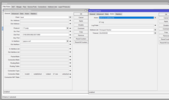 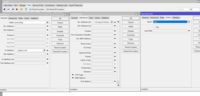 Делаем проброс портов во вкладке NAT (номера, которые прописывали в SIP настройках FreePBX), копируем и пишем диапазон RTP по аналогии 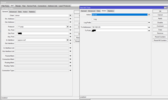 Проброс портов для работы абонентов в локальной сети  Так же можно/желательно делать перезагрузку системы в автоматическом режиме по расписанию, для сброса зависшего модема, у меня завис через 5 дней работы, а рядом никого, пришлось ехать и в ручную перегружать. crontab -e
# пишем в конце файла (перезагрузка каждый день в 5 утра) 0 5 * * * /sbin/reboot =========== Источник: habr.com =========== Похожие новости:
Разработка на Raspberry Pi ), #_diy_ili_sdelaj_sam ( DIY или Сделай сам ) |
|
Вы не можете начинать темы
Вы не можете отвечать на сообщения
Вы не можете редактировать свои сообщения
Вы не можете удалять свои сообщения
Вы не можете голосовать в опросах
Вы не можете прикреплять файлы к сообщениям
Вы не можете скачивать файлы
Вы не можете отвечать на сообщения
Вы не можете редактировать свои сообщения
Вы не можете удалять свои сообщения
Вы не можете голосовать в опросах
Вы не можете прикреплять файлы к сообщениям
Вы не можете скачивать файлы
Текущее время: 03-Ноя 12:07
Часовой пояс: UTC + 5
